수정: Windows 11, 10의 메일 및 일정 앱에서 오류 코드 0x80070490
일부 Windows 사용자는 Windows의 메일 앱에 Gmail 또는 기타 이메일 계정을 추가하려고 할 때 화면에 오류 코드 0x80070490과 함께 "문제가 발생했습니다. 죄송하지만 할 수 없습니다"라는 오류 메시지가 표시된다고 보고했습니다. PC 우월함.
고객이 여러 번 시도한 후에도 메일 앱에 이메일 계정을 추가할 수 없습니다. 사용자는 매우 불만족스러워하며 여기에서 어떻게 전환해야 할지 확신하지 못합니다. 메일 애플리케이션에 이메일 계정을 추가하는 동안 이 오류가 발생할 수 있는 원인은 시스템 데이터 파일의 손상, 메일 애플리케이션의 일부 내부 문제, 오래된 메일 애플리케이션 등일 수 있습니다.
이 오류에 대해 위의 가능한 원인을 분석한 후 Windows 시스템의 문제를 신속하게 해결할 수 있는 몇 가지 솔루션을 준비했습니다.
Fix 1 – 메일 및 캘린더 앱 재설정/복구
일반적으로 사용자가 자신도 모르게 설정을 변경하면 앱에서 이러한 오류가 발생할 수 있습니다. 따라서 문제가 있는 앱은 일단 초기화나 복구를 해보시는 것이 좋습니다. 아래의 간단한 단계를 통해 수행하는 방법을 살펴보겠습니다.
1단계: 시스템에 설치된 앱 페이지를 열려면 키보드에서 Windows 키를 누르세요.
2단계: Installed Apps를 입력하고 아래와 같이 시스템 설정 페이지를 클릭하여 결과에서 설치된 앱을 선택합니다.
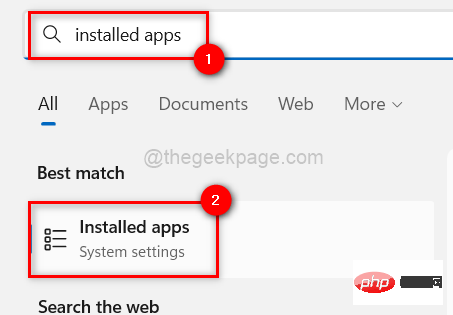
3단계: 설치된 앱 페이지를 연 후 검색창에 메일 및 캘린더를 입력하면 아래와 같이 메일 및 캘린더 앱이 표시됩니다.
4단계: 나중에 맨 오른쪽 모서리에 있는 추가 옵션 표시 아이콘(3개의 점)을 클릭하고 아래 표시된 대로 목록에서 고급 옵션을 선택합니다.
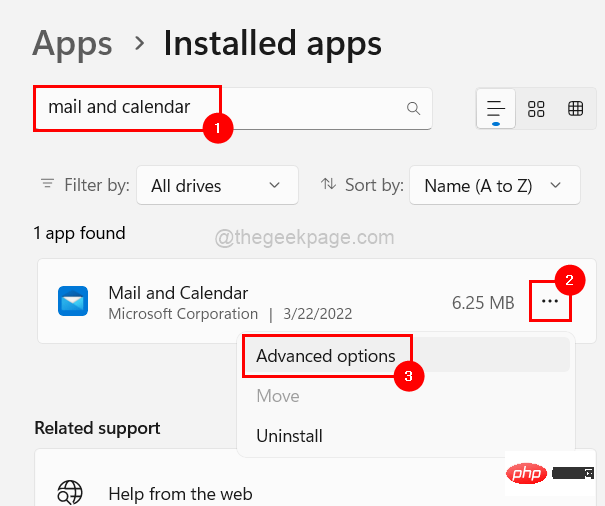
5단계: 고급 옵션 페이지에서 "재설정" 섹션까지 아래로 스크롤하고 제공된 옵션에서 "Reset" 또는 "복구"를 클릭하세요.
참고: 앱을 재설정하면 앱의 모든 데이터가 삭제되지만 복구하면 삭제되지 않습니다.
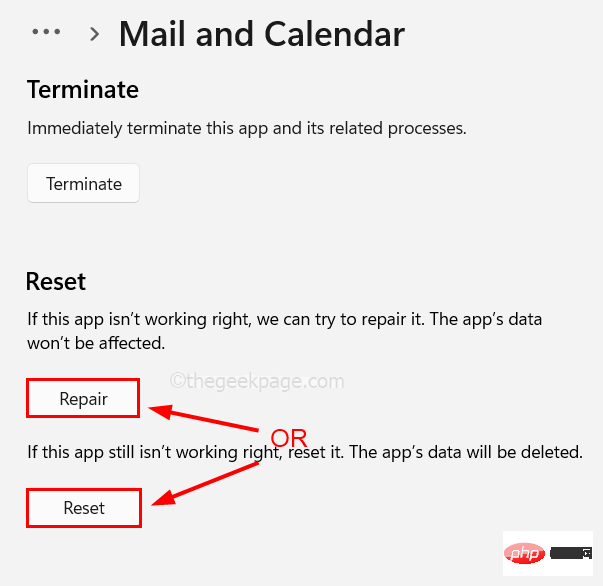
6단계: 완료되면 고급 옵션 페이지를 닫습니다.
수정 2 – 메일 및 일정 앱 업데이트
1단계: Windows 키를 누르고 Microsoft Store를 입력하여 시스템에서 Microsoft Store를 엽니다.
2단계: 아래와 같이 검색 결과에서 Microsoft Store를 선택합니다.
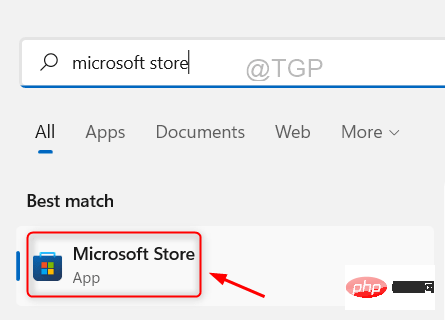
3단계: Microsoft Store 앱에서 아래와 같이 왼쪽 패널 하단에 있는 라이브러리로 이동합니다.
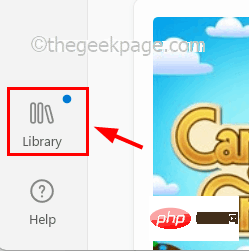
4단계: 라이브러리 페이지에서 AllUpdate”을 클릭하여 시스템의 Microsoft Store에서 설치된 앱에 대해 사용 가능한 모든 업데이트 업데이트를 시작합니다.
참고: 특정 앱을 업데이트하려면 업데이트 및 다운로드에서 해당 앱으로 이동하여 업데이트를 클릭하세요.
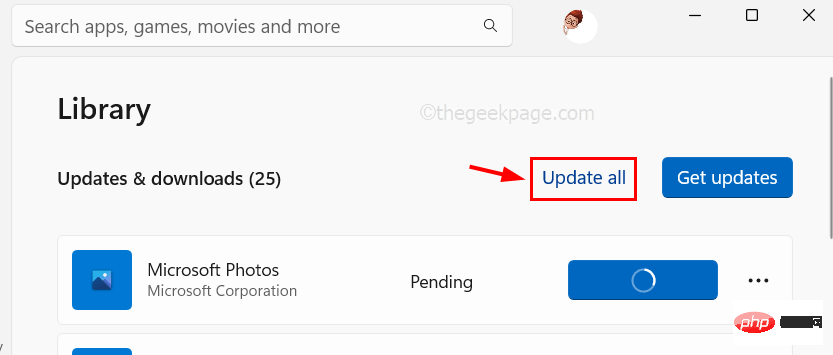
5단계: 업데이트가 있을 때 앱이 자동으로 업데이트되도록 할 수도 있습니다.
6단계: 이미지에 표시된 것처럼 상단 메뉴바에 있는 프로필 아이콘으로 이동하세요.
7단계: 그런 다음 아래 스크린샷에 표시된 대로 앱 설정을 선택하세요.
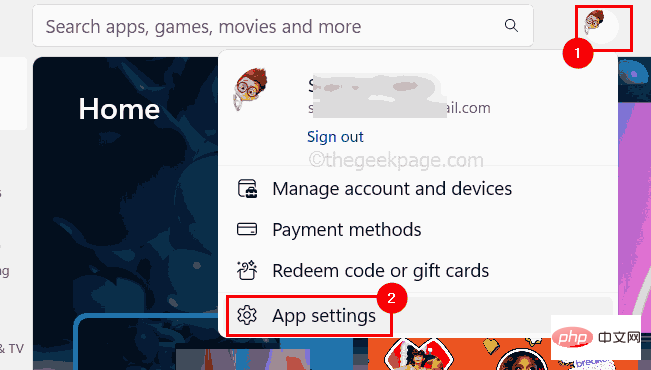
8단계: 앱 업데이트 토글 버튼을 클릭하여 활성화하세요.
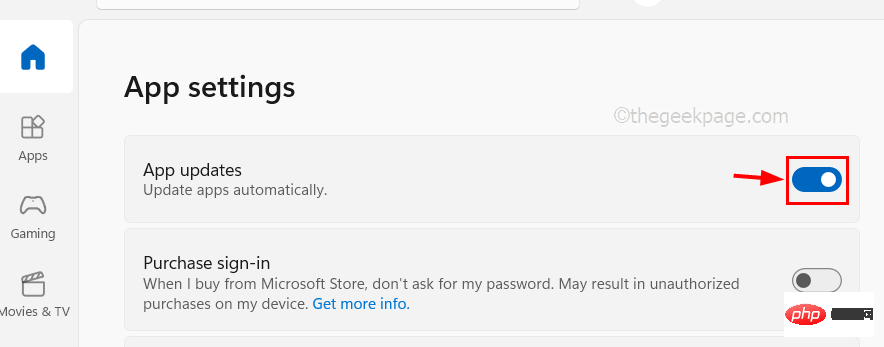
9단계: 그게 다입니다. 완료되면 Microsoft Store 앱을 닫습니다.
수정 3 – 메일 및 캘린더 앱 제거 후 다시 설치
1단계: 앱을 제거하려면 먼저 Windows 키를 누른 후 Installed Apps를 입력하여 설치된 앱 페이지로 이동합니다.
2단계: 아래와 같이 결과에서 설치된 앱을 선택합니다.
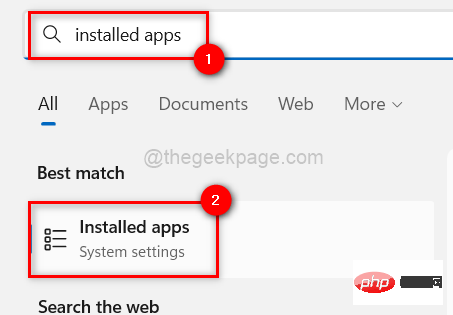
3단계: 검색창에 Mail을 입력하고 결과에서 Mail 및 Calendar 를 클릭하여 아래와 같이 오른쪽에 세 개의 가로 점(...)을 적용합니다.
4단계: 목록에서 제거를 선택합니다.
5단계: "제거"를 다시 클릭하여 선택을 다시 확인하세요.
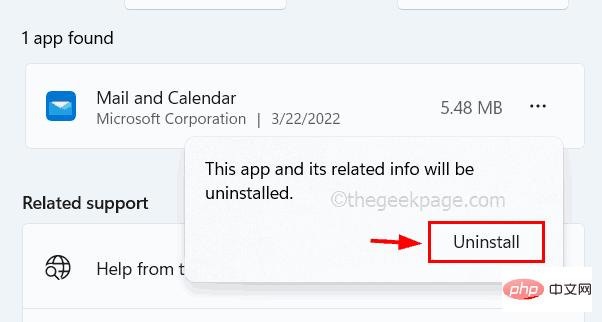
이렇게 하면 시스템에서 메일 및 캘린더 앱 제거가 시작됩니다.
6단계: 제거 후 설치된 앱 페이지를 닫습니다.
수정 4 – 시스템 파일 검사기 검사 수행
우리는 손상된 데이터 파일이 시스템에 해를 끼칠 수 있으며 어느 정도 응용 프로그램의 성능에 영향을 미칠 수 있다는 사실을 간과하는 경우가 많습니다. 따라서 문제를 해결하려면 손상된 파일을 교체하는 것이 좋습니다. 아래 지침에 따라 시스템 파일 검사기를 실행하여 손상된 파일을 검사하고 찾아 교체하십시오.
1단계: 키보드에서 windows 및 R 키를 동시에 눌러 실행 명령 상자를 엽니다.
2단계: 그런 다음 실행 텍스트 상자에 cmd를 입력하고 CTRL, SHIFT 및 ENTER 키를 동시에 누르세요.
3단계: 이렇게 하면 명령 프롬프트 애플리케이션이 관리자 로 열립니다.
참고: 계속하려면 예를 클릭하여 화면의 사용자 액세스 제어 프롬프트를 수락하세요.
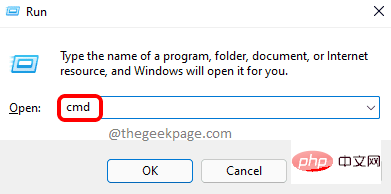
4단계: 명령 프롬프트를 연 후 sfc /scannow를 입력하고 Enter 키를 눌러 명령을 실행합니다.
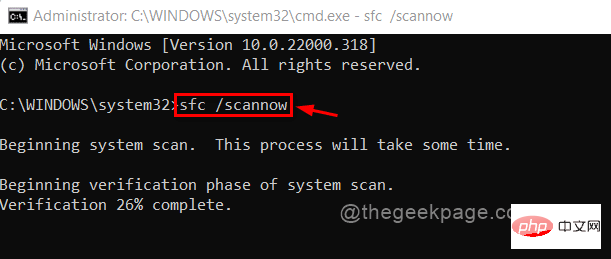
5단계: 시스템 성능에 따라 이 명령을 완료하는 데 시간이 걸릴 수 있습니다.
6단계: 완료 후 손상된 파일이 있으면 즉시 교체하세요.
7단계: 명령 프롬프트를 종료합니다.
수정 5 – 개인 정보 보호 설정 변경
개인 정보 설정이 이 오류의 원인일 수도 있으며, 시스템의 개인 정보 보호 설정에서 비활성화된 경우 앱이 이메일에 액세스하지 못하게 합니다. 이제 앱이 이메일에 액세스할 수 있도록 개인 정보 보호 설정을 활성화하는 방법을 살펴보겠습니다.
1단계: Windows +I 키를 동시에 눌러 시스템에서 Settings 앱을 엽니다.
2단계: 그런 다음 설정 앱 왼쪽 메뉴에서 개인정보 및 보안 옵션으로 이동하세요.
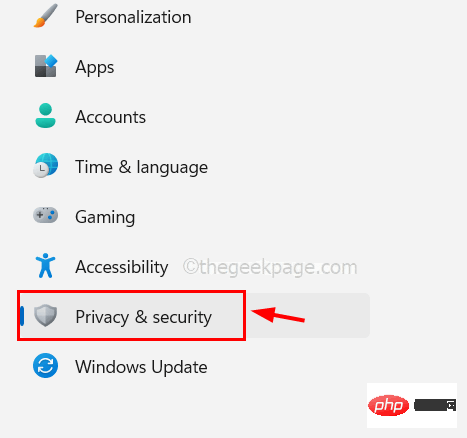
3단계: 그런 다음 개인 정보 보호 및 보안 페이지를 아래로 스크롤하고 앱 권한 아래에서 이메일을 클릭하세요.
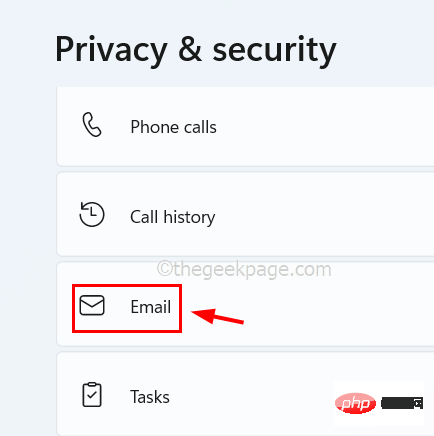
4단계: 이메일 액세스, 앱이 이메일에 액세스하도록 허용을 클릭하고 메일 및 캘린더앱 토글 버튼을 클릭하여 켜기로 전환하여 애플리케이션이 이메일에 액세스할 수 있도록 허용합니다.
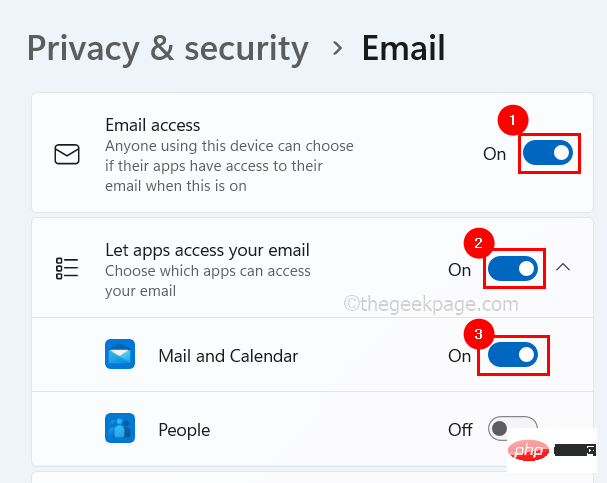
5단계: 완료되면 설정 페이지를 닫습니다.
위 내용은 수정: Windows 11, 10의 메일 및 일정 앱에서 오류 코드 0x80070490의 상세 내용입니다. 자세한 내용은 PHP 중국어 웹사이트의 기타 관련 기사를 참조하세요!

핫 AI 도구

Undress AI Tool
무료로 이미지를 벗다

Undresser.AI Undress
사실적인 누드 사진을 만들기 위한 AI 기반 앱

AI Clothes Remover
사진에서 옷을 제거하는 온라인 AI 도구입니다.

Stock Market GPT
더 현명한 결정을 위한 AI 기반 투자 연구

인기 기사

뜨거운 도구

메모장++7.3.1
사용하기 쉬운 무료 코드 편집기

SublimeText3 중국어 버전
중국어 버전, 사용하기 매우 쉽습니다.

스튜디오 13.0.1 보내기
강력한 PHP 통합 개발 환경

드림위버 CS6
시각적 웹 개발 도구

SublimeText3 Mac 버전
신 수준의 코드 편집 소프트웨어(SublimeText3)
 Windows 11의 제어판에서 Outlook 이메일이 손실됨
Feb 29, 2024 pm 03:16 PM
Windows 11의 제어판에서 Outlook 이메일이 손실됨
Feb 29, 2024 pm 03:16 PM
Windows 11 제어판에 Outlook 메일 아이콘이 없나요? 이러한 예상치 못한 상황은 통신 요구를 위해 OutlookMail을 사용하는 일부 개인들 사이에 혼란과 우려를 불러일으켰습니다. 내 Outlook 이메일이 제어판에 표시되지 않는 이유는 무엇입니까? 제어판에 Outlook 메일 아이콘이 없는 데에는 여러 가지 이유가 있을 수 있습니다. Outlook이 올바르게 설치되지 않았습니다. Microsoft Store에서 Office 응용 프로그램을 설치해도 메일 애플릿이 제어판에 추가되지 않습니다. 제어판에 mlcfg32.cpl 파일 위치가 없습니다. 레지스트리의 mlcfg32.cpl 파일 경로가 올바르지 않습니다. 현재 운영 체제가 이 애플리케이션을 실행하도록 구성되어 있지 않습니다.
 WIN10 시스템 활성화 중 오류 코드 0xc004f034 해결 팁
Mar 27, 2024 pm 04:30 PM
WIN10 시스템 활성화 중 오류 코드 0xc004f034 해결 팁
Mar 27, 2024 pm 04:30 PM
1. Windows+X 키를 누르고 [명령 표시기(관리자)]를 클릭합니다. 2. 명령 표시 상자에 slmgr-upk를 입력하고 Enter를 누르십시오(활성화 코드 유무에 관계없이 먼저 지우십시오). 3. slmgr.vbs-ipkQN2M7-VCVJQ-Y36FD-T3PHJ-82M93(로드 키)을 입력하고 Enter를 누릅니다. 4. slmgr-ato를 입력하고 Enter를 눌러 나타나는 오류 코드 상자의 스크린샷을 찍습니다(가수가 08020인 경우 유효, 가수가 03060인 경우 유효하지 않음).
 0x80004005 오류 코드가 나타나는 경우 수행할 작업 편집기에서 0x80004005 오류 코드를 해결하는 방법을 알려줍니다.
Mar 21, 2024 pm 09:17 PM
0x80004005 오류 코드가 나타나는 경우 수행할 작업 편집기에서 0x80004005 오류 코드를 해결하는 방법을 알려줍니다.
Mar 21, 2024 pm 09:17 PM
컴퓨터에서 폴더를 삭제하거나 압축을 풀 때 "오류 0x80004005: 지정되지 않은 오류"라는 프롬프트 대화 상자가 나타나는 경우가 있습니다. 이러한 상황이 발생하면 어떻게 해야 합니까? 실제로 오류 코드 0x80004005가 나타나는 데에는 여러 가지 이유가 있지만 대부분은 바이러스로 인해 발생합니다. 문제를 해결하기 위해 dll을 다시 등록할 수 있습니다. 아래에서는 편집기에서 0x80004005 오류 코드를 처리한 경험을 설명합니다. . 일부 사용자는 컴퓨터를 사용할 때 오류 코드 0X80004005가 표시됩니다. 0x80004005 오류는 주로 컴퓨터가 특정 동적 링크 라이브러리 파일을 올바르게 등록하지 않거나 컴퓨터와 인터넷 간의 HTTPS 연결을 허용하지 않는 방화벽으로 인해 발생합니다. 그렇다면 어떨까요?
 Win7 시스템에 블루 스크린 오류 코드 0x00000124가 나타나면 어떻게 해야 합니까? 편집자가 해결 방법을 알려줄 것입니다.
Mar 21, 2024 pm 10:10 PM
Win7 시스템에 블루 스크린 오류 코드 0x00000124가 나타나면 어떻게 해야 합니까? 편집자가 해결 방법을 알려줄 것입니다.
Mar 21, 2024 pm 10:10 PM
컴퓨터는 이제 가장 보편적으로 사용되는 컴퓨터입니다. 그러나 컴퓨터에도 문제가 있습니다. 예를 들어 블루 스크린 0x00000124 오류가 나타납니다. 컴퓨터의 Win7 시스템 코드는 win7 사용자에게 가장 일반적인 문제 중 하나입니다. 이러한 문제가 발생하면 편집자는 블루 스크린 0x00000124를 해결하는 방법을 가져왔습니다. win7 시스템을 사용하는 과정에서 어떤 종류의 문제가 발생하는 것은 불가피합니다. 특히, win7 Ultimate 시스템의 일부 사용자는 블루 스크린이나 블랙 스크린 및 기타 오류가 자주 발생한다고 보고했습니다. 컴퓨터를 켤 때 0x00000124 오류 코드가 표시됩니다. 이를 처리하는 방법은 무엇입니까?
 0xc000005 응용프로그램이 정상적으로 시작되지 않는 문제 해결 방법
Feb 22, 2024 am 11:54 AM
0xc000005 응용프로그램이 정상적으로 시작되지 않는 문제 해결 방법
Feb 22, 2024 am 11:54 AM
응용 프로그램을 정상적으로 시작할 수 없습니다. 0xc000005를 해결하는 방법 기술의 발전으로 우리는 일상 생활에서 업무와 엔터테인먼트를 완성하기 위해 점점 더 다양한 응용 프로그램에 의존하고 있습니다. 그러나 때로는 응용 프로그램이 제대로 시작되지 않고 오류 코드 0xc000005가 나타나는 등의 문제가 발생할 수 있습니다. 이는 런타임 중에 애플리케이션이 실행되지 않거나 충돌을 일으킬 수 있는 일반적인 문제입니다. 이 기사에서는 몇 가지 일반적인 솔루션을 소개하겠습니다. 먼저, 이 오류 코드가 무엇을 의미하는지 이해해야 합니다. 에러 코드
 0xc0000142 오류 코드가 나타나는 이유는 무엇입니까?
Feb 25, 2024 am 11:15 AM
0xc0000142 오류 코드가 나타나는 이유는 무엇입니까?
Feb 25, 2024 am 11:15 AM
0xc0000142는 Windows 시스템의 오류 코드를 의미하며 일반적으로 프로그램이나 응용 프로그램이 제대로 시작되지 않거나 실행되지 않는 문제와 관련이 있습니다. 사용자가 프로그램을 열려고 하면 시스템에 "0xc0000142"라는 오류 메시지가 표시되고 프로그램을 계속 실행할 수 없습니다. 그렇다면 0xc0000142 오류는 왜 발생하는 걸까요? 이 오류 코드에는 여러 가지 이유가 있습니다. 다음은 몇 가지 일반적인 원인과 해결 방법입니다. 손상된 구성 파일: 일부 프로그램의 구성 파일이 손상되어 문제가 발생할 수 있습니다.
 오류 코드로 인해 CcmSetup이 실패했습니다.
Feb 19, 2024 pm 10:45 PM
오류 코드로 인해 CcmSetup이 실패했습니다.
Feb 19, 2024 pm 10:45 PM
ConfigurationManager 클라이언트(CCMSetup)를 설치할 때 오류 코드가 발생하면 설치가 실패할 수 있습니다. 이러한 오류 코드는 혼란스러울 수 있으며 해결하려면 다른 해결 방법이 필요합니다. CcmSetup 실패를 해결하는 방법에는 0x80004004, 0x80070643, 0x80070430, 0x87d00455, 0x80041013 또는 0x87d00227과 같은 오류 코드 처리가 포함됩니다. 오류 코드를 주의 깊게 확인하고 적절한 해결 조치를 취하면 ConfigurationManager 클라이언트를 성공적으로 설치하고 시스템이 정상적으로 작동하는지 확인할 수 있습니다. 이러한 오류 코드로 인해
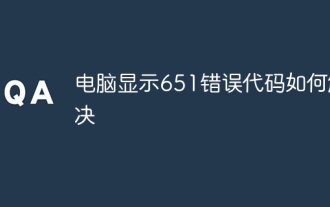 컴퓨터에 표시된 651 오류 코드를 해결하는 방법
Mar 07, 2024 am 11:12 AM
컴퓨터에 표시된 651 오류 코드를 해결하는 방법
Mar 07, 2024 am 11:12 AM
해결책: 1. 네트워크 연결이 정상인지 확인하십시오. 2. 네트워크 장치를 다시 시작하십시오. 4. 드라이버를 업데이트하십시오. 5. 방화벽 및 보안 소프트웨어 설정을 다시 구성하십시오. 네트워크 연결이 가능합니다.







